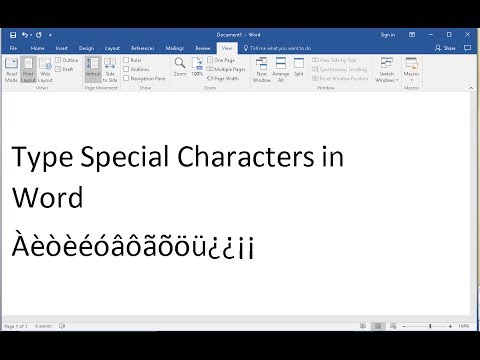
Conţinut
Dacă trebuie să tastați în limbile Europei de Est, pe lângă engleză, aveți nevoie de caractere speciale și diacritice. Câteva exemple comune sunt umlaut (ü) și eszett (ß), cedilla (ç) în franceză și portugheză, til (ñ) în spaniolă și accente (ó, à, ê) și ligaturi (æ) în general. Acesta este un tutorial care vă ajută să vă configurați tastatura americană pentru a tasta aceste caractere suplimentare, în Windows, rapid și convenabil.
Pași
Metoda 1 din 3: Panoul de control
Mergeți la Panoul de control și faceți clic pe Opțiuni regionale și lingvistice.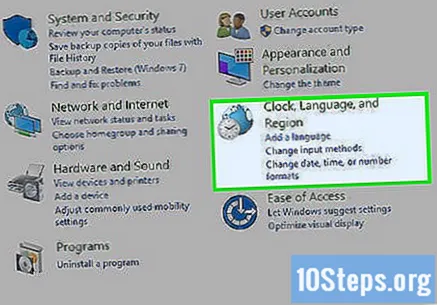
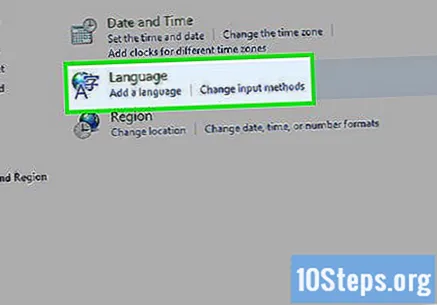
Faceți clic pe fila „Limbă” și, sub serviciile instalate, faceți clic pe „detalii” Se va deschide o altă fereastră, cu o listă a limbilor instalate și disponibile.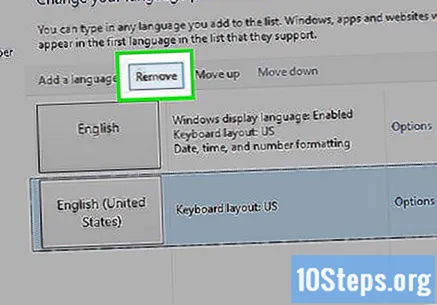
Dacă doriți, scoateți din listă tastatura engleză (SUA). Evidențiați-l în listă și faceți clic pe Eliminare. De asemenea, puteți avea mai multe tastaturi instalate în același timp. (De exemplu, configurația afișată include tastaturi grecești și dvorak). Pentru a avea mai multe tastaturi, puteți selecta tastatura implicită la alegere. De asemenea, puteți defini o comandă rapidă pentru a comuta între tastaturi.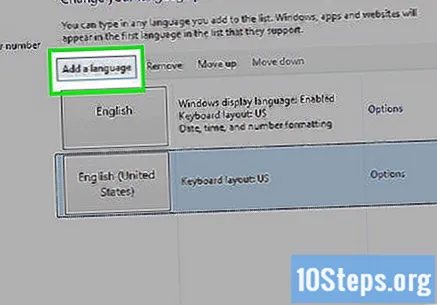
Dacă doriți să adăugați o altă limbă, faceți clic pe butonul „adăugați”.
Alegeți primul ca „Engleză (SUA)”. Faceți clic pe al doilea, sub acesta și alegeți „Statele Unite ale Americii (internațional)”.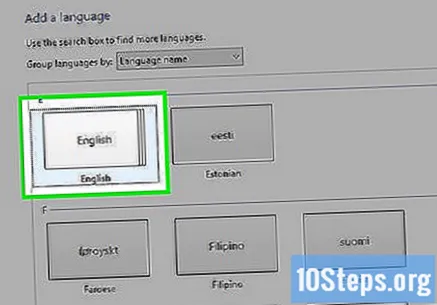
Faceți clic pe OK și ați terminat! Aceasta este noua dvs. tastatură: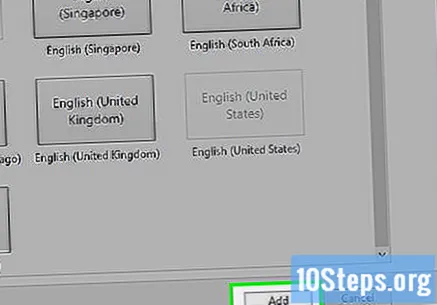
Pentru a utiliza această tastatură, rețineți că este similară, dar există unele diferențe. De exemplu, atunci când faceți clic pe tasta, lângă numărul unu, aceasta face un vârf sau un backtick. Cu toate acestea, dacă apăsați și apoi o vocală (o, de exemplu), va fi produs un ò. A tasta
- și face al doilea
- și fă-o
Găsiți mai multe opțiuni apăsând Shift: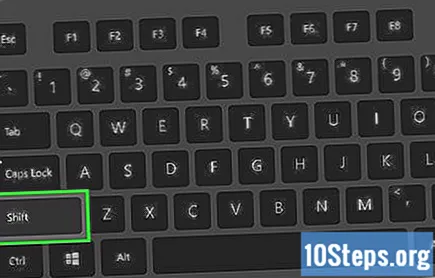
- ,, și o servesc și ca taste de accent.
- și do õ (~ este folosit și în spaniolă pentru și în portugheză pentru ã)
- și faceți ô
- și fă ö
Aflați cum să utilizați tasta Alt-Gr. În această configurație de tastatură, Alt-Gr a înlocuit tasta Alt din partea dreaptă. Alt este o abreviere pentru „alternativă”. Apăsați-l pentru a avea următoarea configurație de tastatură: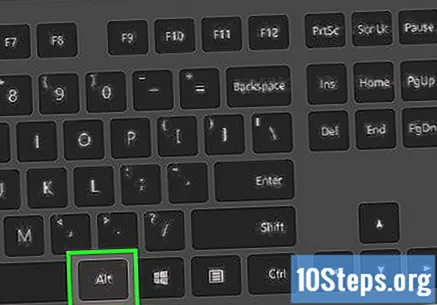
- Caracterele alternative sunt:
¡ ² ³ ¤ € ¼ ½ ‘ ’ ¥ ×
ä å é ® þ ü ú í ó ö « »
á ß ð ø æ © ñ µ ç ¿
- Caracterele alternative sunt:
Opțiune: Dacă totuși doriți alte caractere Unicode precum ț, ș, ă, ą, ł sau ☏, ☼, ♂ etc. Instalați software-ul gratuit JLG Extended Keyboard Layout și refaceți pașii de mai sus, alegând tastatura „SUA (JLG11)” în locul tastaturii internaționale. Peste 1000 de caractere Unicode sunt disponibile în acest program.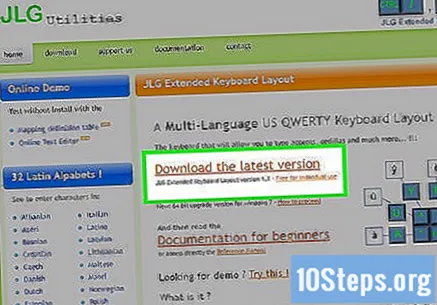
Metoda 2 din 3: Harta caracterelor
Accesați meniul Start. Dacă utilizați Windows Vista, tastați „harta caracterelor” în linia de căutare. Dacă utilizați o versiune mai veche de Windows, faceți clic pe Go și, în caseta de text, tastați „harta caracterelor”. Apăsați Enter.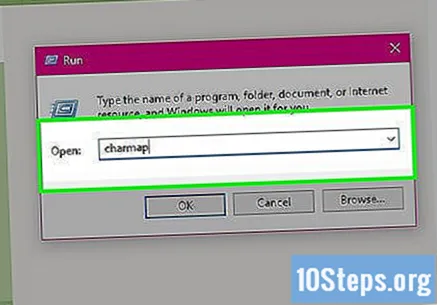
Va apărea o fereastră pop-up (aplicația „hartă a caracterelor”), cu o familie de caractere și o listă de fonturi și o grilă, cu casete - câte una cu fiecare caracter - mai jos. Derulați până găsiți personajul dorit. Faceți clic pe caracter. presa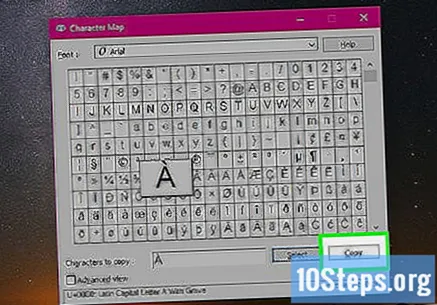
Faceți clic pe C pentru a copia sau faceți dublu clic pentru ao adăuga în caseta de text de sub tabel și faceți clic pe „copiere”. Mergeți la programul pe care îl tastați și apăsați -V de lipit.
Când ați terminat, închideți fereastra cu harta caracterelor.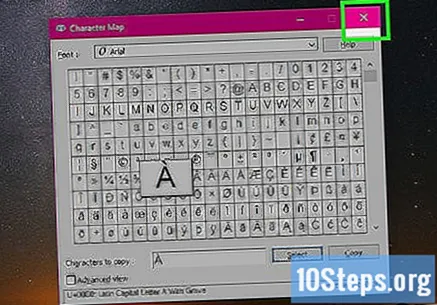
Metoda 3 din 3: caractere speciale cu coduri Alt
Majoritatea personajelor din vestul Europei se află în setarea de caractere ANSI, cu 256 de caractere.
- În harta caracterelor (vezi mai sus), dacă faceți clic pe un caracter accentuat, cum ar fi „este”, veți vedea un cod (în acest caz, „Alt + 0233”).
Pentru a tasta direct caracterul: Porniți NumLock de pe tastatură. Apăsați Alt din stânga și mențineți-l apăsat până când terminați de tastat codul numeric care începe cu 0. (În cazul „é”, ar fi „0233”.)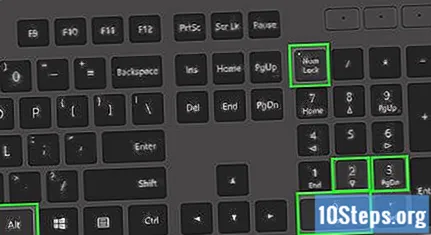
Dacă comutați frecvent între limbi sau aveți nevoie de caractere accentuate, aceasta poate fi o metodă mai rapidă decât schimbarea paginilor de cod.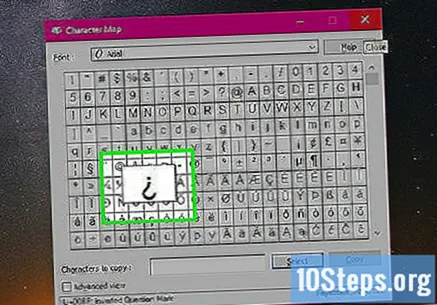
sfaturi
- Această idee a butoanelor pentru a adăuga accente este foarte utilă, dar rețineți că, dacă doriți să tastați numai, va trebui să acordați spațiu mai târziu, astfel încât să nu se alăture următoarei litere (de exemplu „La” vs. Ät ” ).
- Dacă vă lipsesc alte taste, va trebui să le învățați codul alt +, să cumpărați o tastatură străină sau să descărcați Microsoft Keyboard Layout Creator de pe site-ul Microsoft. Pentru a utiliza un cod alt +, țineți apăsat Alt în timp ce introduceți numărul. De exemplu, Alt + 165 generează ñ.
- Dacă doriți să tastați într-o limbă compusă din multe caractere care nu sunt englezești, cum ar fi greaca sau rusa, cel mai bine este să instalați tastatura și, dacă doriți, să utilizați comenzile rapide pentru a comuta între engleză și cealaltă limbă.
- După cum puteți vedea, acest aspect al tastaturii încorporează majoritatea literelor folosite în limbile din Europa de Vest, cum ar fi franceza, spaniola, germana, daneză, engleza veche, suedeză, portugheză și altele. De asemenea, puteți utiliza caractere valutare, cum ar fi euro (€), yen (¥) și simbolul monedei generice (¤).
- Să știți că multe caractere pot fi schimbate cu alte scrisori. „ß” poate fi înlocuit cu „ss”, „ä” pentru „ae”, „ë” pentru „ee”, „ï” pentru „ie”, „ö” pentru „oe”, „ü” pentru „ue” , "ñ" pentru "nn", "č" pentru "ch", "š" pentru "sh" și "ž" pentru "zh". Acest lucru funcționează de obicei atunci când scrieți cuvinte străine în engleză (de exemplu, Koenigsberg , Prusia de Est - din germană: Königsberg) Coruña, Spania (din spaniolă: La Coruña)) și nu scriu texte în limbi străine.
Avertizări
- Unele limbi încă nu au suport software bun. Limbile asiatice (chineză, coreeană) și indigene au adesea nevoie de instalarea anumitor fonturi.
- Limbile scrise de la dreapta la stânga, cum ar fi ebraica și araba, pot apărea slab în unele cazuri și pot intra în conflict atunci când se află pe aceeași pagină sau document împreună cu limbile scrise de la stânga la dreapta.


